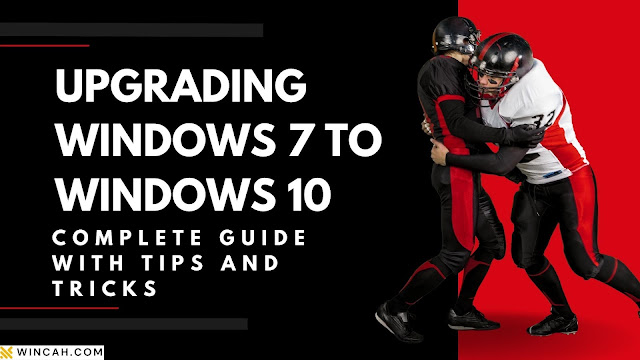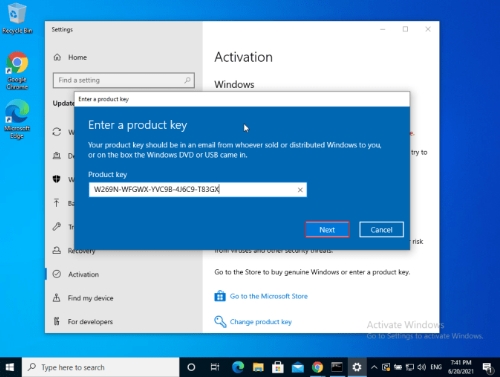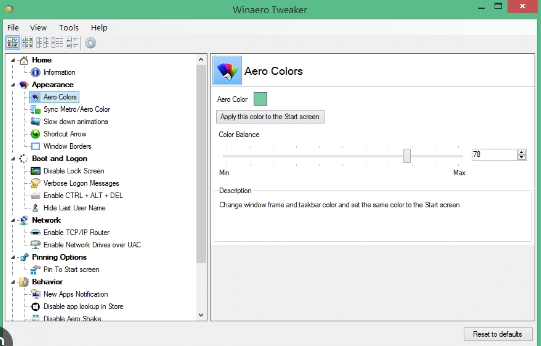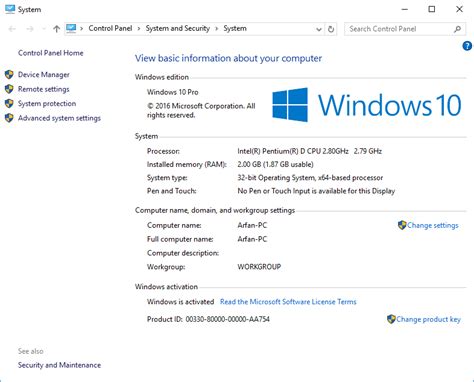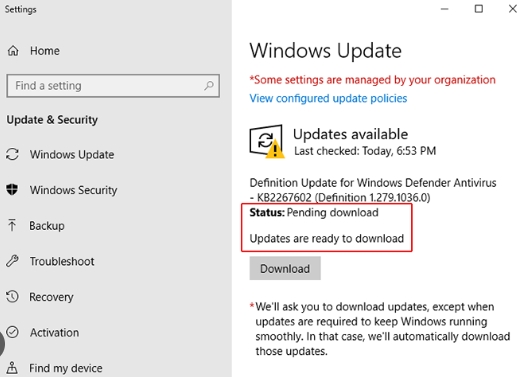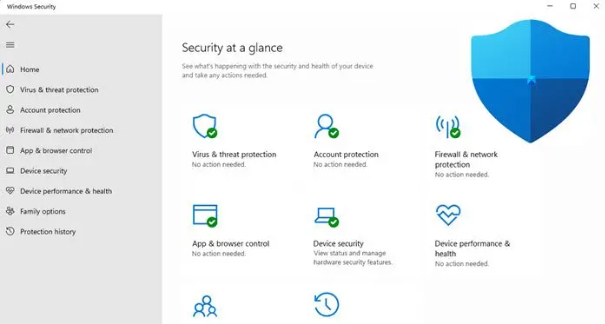Upgrade Windows 7 ke Windows 10
Terima kasih sudah berkunjung ke website kami hari ini, kalian pasti sudah tidak asing lagi dengan sistem operasi Windows 7, namun sejak bulan Januari 2020, Microsoft resmi menghentikan dukungan dan update untuk sistem operasi itu. Oleh karena itu, banyak pengguna Windows 7 yang ingin melakukan upgrade ke Windows 10. Namun, apa yang harus kamu persiapkan dan bagaimana cara melakukan upgradenya?
Lanjutkan membaca untuk mengetahui panduan lengkap tentang upgrade Windows 7 ke Windows 10, termasuk tips dan trik seputar pengaturan dan tweaking setelah upgrade.
Persiapan sebelum upgrade
Sebelum melakukan upgrade pada sistem atau perangkat lunak tertentu, ada beberapa persiapan yang harus dilakukan terlebih dahulu. Hal ini penting untuk memastikan bahwa upgrade dapat berjalan dengan lancar dan tidak menimbulkan masalah di kemudian hari.
Pertama-tama, pastikan backup semua data penting Anda. Ini adalah langkah yang sangat penting untuk dilakukan sebelum melakukan upgrade. Backup dapat dilakukan dengan menggunakan software backup, atau dengan cara manual memindahkan data ke hard disk eksternal atau cloud storage. Dengan melakukan backup, Anda dapat menghindari kehilangan data yang penting jika terjadi masalah saat upgrade.
"Backup data adalah langkah yang sangat penting untuk dilakukan sebelum melakukan upgrade."
Setelah backup selesai, pastikan juga bahwa perangkat keras atau sistem yang akan diupgrade memenuhi persyaratan sistem yang dibutuhkan. Pastikan juga bahwa Anda memiliki akses ke koneksi internet yang stabil selama proses upgrade berlangsung. Terakhir, pastikan bahwa Anda telah membaca dan memahami petunjuk upgrade yang disediakan oleh vendor atau pembuat perangkat lunak.
"Melakukan persiapan yang matang dapat memastikan bahwa upgrade berjalan dengan lancar."
Cara Upgrade dari Windows 7 ke Windows 10
Jika kamu masih menggunakan Windows 7 dan ingin melakukan upgrade ke Windows 10, berikut adalah beberapa langkah yang perlu kamu ikuti:
1. Cek Kompabilitas PC
Sebelum melakukan upgrade, pastikan terlebih dahulu bahwa PC kamu kompatibel dengan Windows 10. Cek spesifikasi PC kamu dan pastikan sudah memenuhi persyaratan minimum Windows 10 seperti prosesor, RAM, dan ruang penyimpanan.
2. Backup Data Penting
Sebelum melakukan upgrade, pastikan untuk backup data penting kamu terlebih dahulu. Kamu bisa menggunakan hard disk eksternal atau cloud storage untuk menyimpan data kamu agar tidak hilang saat proses upgrade.
3. Download dan Install Windows 10
Setelah memenuhi persyaratan minimum dan backup data kamu, langkah selanjutnya adalah mendownload dan menginstal Windows 10. Kamu bisa membeli licensi Windows 10 atau menggunakan fitur upgrade gratis dari Microsoft yang masih tersedia hingga Januari 2020.
4. Ikuti Petunjuk Instalasi
Selama proses instalasi, pastikan kamu mengikuti semua petunjuk yang diberikan dengan teliti. Pastikan tidak terjadi kesalahan atau masalah selama proses instalasi agar Windows 10 dapat terinstal dengan sempurna.
5. Aktivasi Windows 10
Setelah berhasil menginstal Windows 10, pastikan kamu mengaktivasinya agar dapat digunakan secara penuh. Kamu bisa menggunakan licensi Windows 10 yang kamu beli atau menggunakan fitur aktivasi otomatis dari Microsoft.
6. Update Driver dan Software
Setelah berhasil mengupgrade ke Windows 10, pastikan untuk mengupdate driver dan software kamu yang sudah terinstal. Hal ini penting untuk memastikan kompatibilitas dan kinerja PC kamu dengan Windows 10 yang baru saja terinstal.
Aktivasi Windows 10
Windows 10 adalah salah satu sistem operasi terbaru yang dikeluarkan oleh Microsoft. Setelah instalasi, kamu perlu mengaktifkan Windows 10 agar bisa digunakan secara penuh. Aktivasi Windows 10 dapat dilakukan dengan beberapa cara, antara lain aktivasi online, aktivasi melalui telepon, atau menggunakan aktivator.
Untuk melakukan aktivasi online, kamu perlu terhubung dengan internet dan memasukkan kunci produk (product key) yang kamu dapatkan saat membeli Windows 10. Alternatifnya, kamu bisa melakukan aktivasi melalui telepon dengan mengikuti petunjuk yang diberikan. Namun, jika kamu tidak ingin repot, kamu bisa menggunakan aktivator yang dapat diunduh secara gratis di internet. Namun, kamu harus tetap berhati-hati dalam menggunakan aktivator ini karena dapat merusak sistem operasi dan membahayakan keamanan data kamu.
Banyak pengguna Windows 10 yang bingung dengan cara melakukan aktivasi. Namun, dengan beberapa cara yang telah disebutkan di atas, kamu bisa memilih cara aktivasi yang paling sesuai dengan kebutuhan dan kenyamanan kamu dalam menggunakan sistem operasi Windows 10.
Backup Data Penting
Apakah Anda menyimpan data-data penting di komputer atau perangkat lainnya? Jika ya, maka backup data menjadi hal yang sangat penting untuk dilakukan. Berikut ini beberapa alasan mengapa Anda harus melakukan backup data secara rutin:
1. Mencegah Kehilangan Data
Data dapat hilang secara tiba-tiba karena berbagai faktor, seperti kerusakan hardware, virus, atau human error. Dengan melakukan backup data secara rutin, Anda dapat mencegah kehilangan data yang penting dan menjaga agar data tetap tersimpan dengan aman.
2. Mempercepat Pemulihan Data
Jika data hilang atau rusak, maka proses pemulihan dapat memakan waktu yang lama dan menyebabkan kehilangan waktu dan uang. Dengan backup data yang teratur, proses pemulihan data dapat lebih cepat dan lebih mudah dilakukan.
3. Menjaga Kepercayaan Pelanggan
Jika Anda menjalankan bisnis dan menyimpan data pelanggan seperti email, nomor telepon, atau informasi pembayaran, maka backup data menjadi lebih penting lagi. Kehilangan data pelanggan dapat merusak reputasi bisnis Anda dan menurunkan kepercayaan pelanggan terhadap Anda.
4. Menjaga Data Tetap Aman
Dengan melakukan backup data secara rutin, Anda dapat memastikan bahwa data Anda tetap aman dan terjaga. Jika terjadi bencana alam seperti banjir atau kebakaran, backup data yang Anda simpan offsite dapat membantu memulihkan data Anda tanpa harus khawatir kehilangan data secara permanen.
5. Menghemat Biaya
Jika data rusak atau hilang, maka biaya pemulihan data bisa sangat tinggi. Dengan melakukan backup data secara rutin, Anda dapat menghemat biaya pemulihan data dan menghindari kehilangan uang yang tidak perlu.
Tweak dan Konfigurasi Setelah Upgrade
Setelah melakukan upgrade sistem operasi, beberapa pengaturan mungkin berubah atau perlu disesuaikan kembali agar sesuai dengan kebutuhan pengguna. Berikut adalah beberapa tips dan trik untuk melakukan tweak dan konfigurasi setelah melakukan upgrade:
Pertama-tama, pastikan driver perangkat keras terbaru telah terinstal. Hal ini dapat membantu meningkatkan performa dan menjaga stabilitas sistem. Selain itu, periksa juga pengaturan privasi seperti izin aplikasi atau akses ke data pribadi yang mungkin berubah setelah upgrade. Selalu pastikan untuk memperbarui pengaturan privasi sesuai dengan preferensi pengguna.
Pengaturan Privasi dan Pengaturan Windows 10
Pengaturan privasi pada Windows 10 sangat penting untuk dipahami bagi pengguna. Pengguna dapat mengatur privasi pada akun Microsoft, aplikasi dan penggunaan perangkat. Namun, perlu diperhatikan bahwa pengaturan privasi yang ketat mungkin dapat mempengaruhi beberapa fitur pada Windows 10.
Selain pengaturan privasi, pengguna juga dapat mengatur pengaturan pada Windows 10 seperti pengaturan tampilan, suara, dan notifikasi. Dengan mengatur pengaturan tersebut, pengguna dapat menyesuaikan penggunaan Windows 10 sesuai dengan kebutuhan dan preferensi masing-masing.
Mengoptimalkan Performa Windows 10
Mempercepat Booting Windows 10
- Menghapus Program yang Tidak Dibutuhkan
- Menggunakan SSD sebagai Media Penyimpanan
- Mengoptimalkan Startup
Optimalkan Kinerja Windows 10
- Meningkatkan RAM
- Menggunakan Antivirus Terbaik
- Menghapus File yang Tidak Dibutuhkan
- Melakukan Disk Cleanup secara Berkala
- Menonaktifkan Efek Visual yang Tidak Penting
Memperbaiki Masalah Kinerja Windows 10
- Menggunakan Fitur Troubleshoot
- Menggunakan Fitur Disk Check
- Melakukan Defragmentasi pada Harddisk
- Menghapus Virus atau Malware
Memperbaiki Masalah Setelah Upgrade
Perkenalan
Langkah-Langkah Perbaikan Masalah
1. Restart Perangkat
2. Periksa Koneksi Internet
3. Install Update Terbaru
4. Reset Perangkat
Kesimpulan
Menjaga Windows 10 tetap up to date
Windows 10 merupakan sistem operasi terkini dari Microsoft yang terus diperbarui dengan fitur-fitur baru. Agar bisa mendapatkan pengalaman terbaik dari Windows 10, menjaga sistem operasi tetap up to date menjadi sangat penting. Hal ini dapat dilakukan dengan cara mengaktifkan fitur update otomatis pada Windows 10.
Dengan mengaktifkan fitur update otomatis, pengguna tidak perlu khawatir lagi tentang keamanan dan stabilitas sistem operasi. Microsoft secara rutin memperbarui sistem operasi dengan patch keamanan dan perbaikan bug, sehingga pengguna bisa mendapatkan fitur-fitur terbaru dan terbaik dari Windows 10.
Keamanan Windows 10
Windows 10 adalah sistem operasi terbaru dari Microsoft yang menawarkan berbagai fitur keamanan untuk melindungi penggunanya dari ancaman cyber. Salah satu fitur keamanan yang paling terkenal adalah Windows Defender, yang menyediakan perlindungan terhadap virus, malware, spyware, dan program jahat lainnya.
Namun, Windows 10 juga menawarkan fitur keamanan lainnya, seperti Windows Hello, yang memungkinkan pengguna untuk masuk ke akun mereka dengan sidik jari atau wajah mereka, dan Windows Firewall, yang memonitor lalu lintas internet dan menghalangi akses yang tidak sah.
Aplikasi Penting Setelah Upgrade
Berikut ini adalah beberapa aplikasi penting yang harus Anda pasang setelah selesai melakukan upgrade sistem operasi:
- Antivirus: Pastikan Anda memiliki program antivirus terbaru untuk melindungi sistem operasi dari serangan virus dan malware.
- Browser: Pastikan browser yang Anda gunakan telah diperbarui ke versi terbaru untuk meningkatkan kinerja dan keamanan saat browsing.
- Office Suite: Jika Anda menggunakan komputer untuk bekerja, pastikan Anda memiliki aplikasi office seperti Microsoft Office atau LibreOffice untuk menyelesaikan tugas-tugas Anda.
- Media Player: Pastikan Anda memiliki aplikasi pemutar musik dan video yang dapat memainkan berbagai jenis format file.
- PDF Reader: Pastikan Anda memiliki program pembaca PDF untuk membuka dan membaca dokumen dalam format PDF.
- Backup dan Restore: Pastikan Anda memiliki aplikasi backup dan restore untuk membuat salinan cadangan data Anda dan memulihkannya jika terjadi masalah pada sistem operasi.
- Image Editor: Jika Anda sering bekerja dengan gambar, pastikan Anda memiliki aplikasi pengedit gambar untuk mengubah, mengedit atau membuat gambar dari awal.
- File Compression: Jika Anda sering mengunduh atau mengirim file dalam jumlah besar, pastikan Anda memiliki aplikasi kompresi file seperti WinZip atau WinRAR untuk mengurangi ukuran file dan menghemat ruang penyimpanan.
- Remote Desktop: Jika Anda perlu mengakses komputer jarak jauh, pastikan Anda memiliki aplikasi remote desktop seperti TeamViewer untuk memudahkan akses dari jarak jauh.
Dengan menginstal aplikasi-aplikasi di atas, Anda dapat meningkatkan kinerja dan keamanan sistem operasi Anda serta memudahkan dalam menyelesaikan tugas sehari-hari dengan lebih efektif dan efisien.
Pertanyaan dan Jawaban seputar Upgrade Windows 7 ke Windows 10
Setelah membahas berbagai pertanyaan dan jawaban seputar upgrade Windows 7 ke Windows 10, dapat disimpulkan bahwa proses upgrade dapat dilakukan dengan mudah dan lancar jika terdapat persiapan yang matang. Penting untuk memastikan sistem komputer memenuhi syarat minimum untuk menjalankan Windows 10 dan melakukan backup data penting sebelum melakukan proses upgrade. Selain itu, perlu diingat bahwa proses upgrade membutuhkan waktu yang cukup lama.
Seperti yang dijelaskan sebelumnya, sebaiknya pengguna melakukan proses upgrade dari situs resmi Microsoft dan memastikan lisensi Windows yang digunakan adalah yang sah. Selain itu, setelah proses upgrade selesai, disarankan untuk memperbarui driver dan software aplikasi pada komputer untuk mendapatkan performa yang lebih optimal. Sebagaimana disampaikan oleh Bill Gates,
"The PC has improved the world in just about every area you can think of. Amazing developments in communications, collaboration and efficiencies. New kinds of entertainment and social media. Access to information and the ability to give a voice people who would never have been heard. Bill Gates"
 Wincah
Wincah